Comment permettre aux utilisateurs de choisir une méthode de paiement sur les formulaires WordPress
Publié: 2021-10-28Vous souhaitez permettre aux utilisateurs de choisir entre différents modes de paiement sur un formulaire WordPress ?
Lorsque vous permettez à vos clients de choisir leur mode de paiement préféré, vous renforcez la confiance et augmentez les conversions sur votre site Web.
Dans cet article, nous allons vous montrer comment autoriser vos utilisateurs à choisir un mode de paiement dans vos formulaires WordPress.
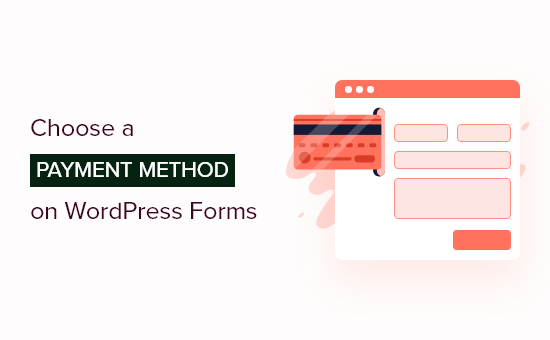
Pourquoi proposer plusieurs méthodes de paiement dans WordPress ?
PayPal et les cartes de crédit sont deux moyens populaires de payer des achats en ligne. Chacun a ses avantages et ses inconvénients, et vos visiteurs ont probablement déjà une préférence pour l'un ou l'autre.
Ainsi, si vous vendez des produits ou des services sur votre site Web WordPress, ou si vous demandez des dons, il est important de permettre à vos visiteurs d'utiliser leur mode de paiement préféré.
Vous n'avez pas besoin de créer une boutique en ligne complète avec un panier pour accepter les paiements en ligne. Tout ce dont vous avez besoin est un simple formulaire de commande en ligne avec un choix d'options de paiement.
Cela a beaucoup de sens, surtout si vous vendez un seul produit, acceptez des paiements pour des services ou collectez des fonds pour une cause ou une association caritative.
Vous devrez activer HTTPS/SSL sur votre site Web afin de pouvoir accepter les paiements en toute sécurité. Pour plus de détails, vous pouvez suivre notre guide sur la façon d'obtenir un certificat SSL gratuit pour votre site WordPress.
Cela étant dit, voyons comment vous pouvez proposer plusieurs options de paiement sur votre site Web.
Comment configurer un formulaire de paiement dans WordPress
La première chose que vous devez faire est d'installer et d'activer le plugin WPForms. Pour plus de détails, consultez notre guide étape par étape sur la façon d'installer un plugin WordPress.
WPForms est le meilleur plugin de création de formulaires par glisser-déposer pour WordPress. Il vous permet de créer un simple formulaire de commande ou de don sans les tracas d'une plate-forme de commerce électronique à part entière ou d'un plug-in de panier d'achat.
Bien qu'ils aient une version Lite gratuite, vous aurez besoin de leur plan Pro pour accéder aux modules de paiement et au modèle de formulaire de commande.
Lors de l'activation, vous devez visiter la page Paramètres de WPForms pour entrer votre clé de licence. Vous pouvez trouver ces informations dans votre espace de compte WPForms.
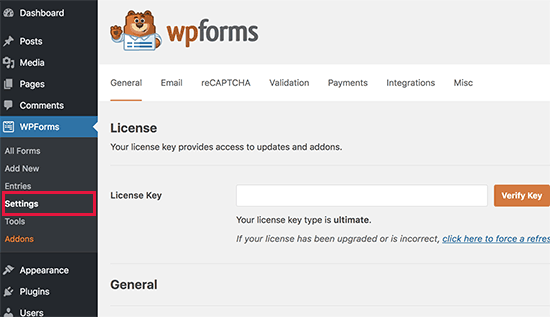
Connecter les plateformes de paiement à WPForms
Ensuite, nous connecterons WPForms aux plateformes de paiement que vous prévoyez d'utiliser. Pour ce faire, vous devez vous diriger vers WPForms »Addons et installer les addons de paiement.
Une fois là-bas, vous devez faire défiler jusqu'à l'extension standard PayPal, puis cliquer sur son bouton Installer l'extension.
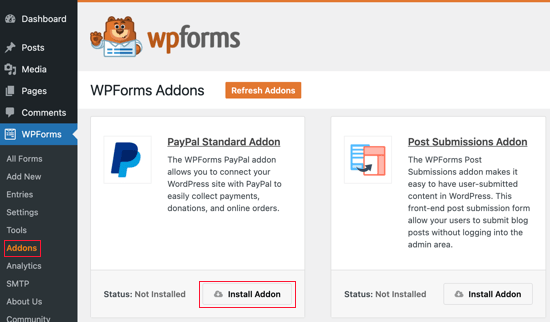
Vous verrez un message indiquant que l'addon a été installé et activé, et le texte sur le bouton deviendra Désactiver.
Nous configurerons les détails de votre compte PayPal plus tard dans le didacticiel.
Vous devrez également installer un module complémentaire pour accepter les paiements par carte de crédit. WPForms prend en charge Stripe, Square et Authorize.net. Pour ce didacticiel, nous allons configurer Stripe, mais les étapes de configuration des deux autres plates-formes sont similaires.
Vous devrez faire défiler jusqu'à Stripe Addon et cliquer sur le bouton Install Addon.
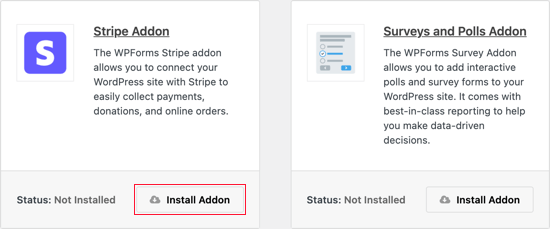
Une fois les addons installés et activés, vous devrez connecter WPForms à votre compte Stripe.
Pour ce faire, rendez-vous sur la page Paramètres de WPForms et cliquez sur l'onglet "Paiements". Après cela, vous devrez connecter votre compte Stripe en cliquant sur le bouton "Se connecter avec Stripe".
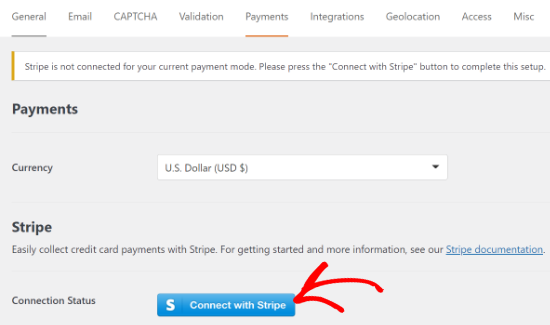
Sur l'écran suivant, vous pouvez saisir votre adresse e-mail Stripe et cliquer sur le bouton "Suivant".
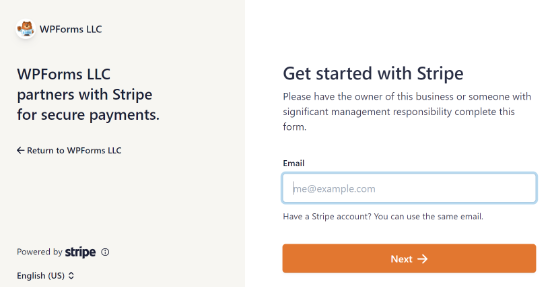
Une fois cela fait, Stripe vous demandera maintenant votre mot de passe afin qu'il puisse se connecter à votre compte.
Après vous être connecté, vous pouvez sélectionner votre compte Stripe, puis cliquer sur le bouton "Se connecter".
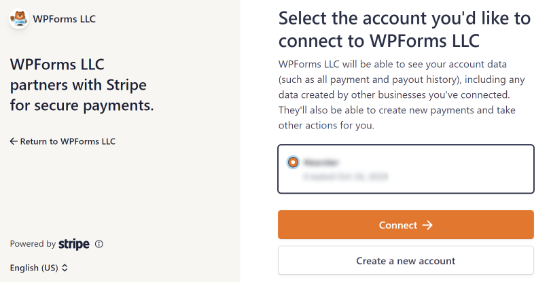
Ensuite, vous serez redirigé vers l'onglet des paramètres de WPForms Payments. Pour vous assurer que votre compte est correctement connecté, vous pouvez accéder aux paramètres d'état de la connexion sous les paramètres Stripe.
Lorsque vous voyez une coche verte, cela signifie que votre compte Stripe est maintenant en ligne avec WPForms. Allez-y et cliquez sur le bouton "Enregistrer" pour enregistrer vos paramètres.
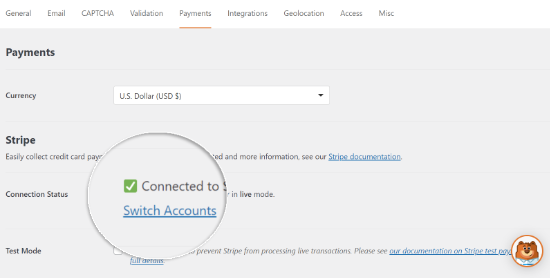
WPForms est maintenant prêt à accepter les paiements par carte de crédit.
Création d'un bon de commande avec plusieurs méthodes de paiement
Nous allons maintenant créer un formulaire de commande en ligne qui peut accepter les paiements par PayPal et par carte de crédit.
Pour commencer, rendez-vous sur WPForms »Ajouter une nouvelle page. À partir de là, vous devez fournir un titre pour votre formulaire, puis sélectionner le modèle "Billing / Order Form".
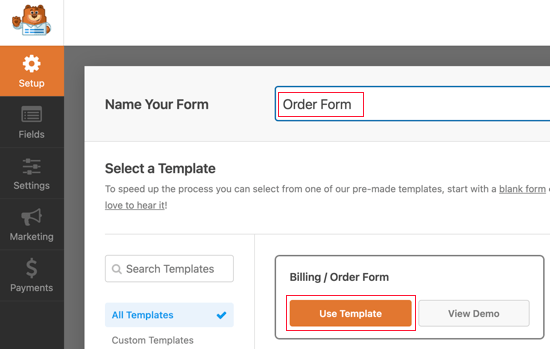
WPForms préchargera le générateur de formulaires avec un simple formulaire de commande avec des champs couramment utilisés. Vous pouvez modifier n'importe quel champ en cliquant dessus.
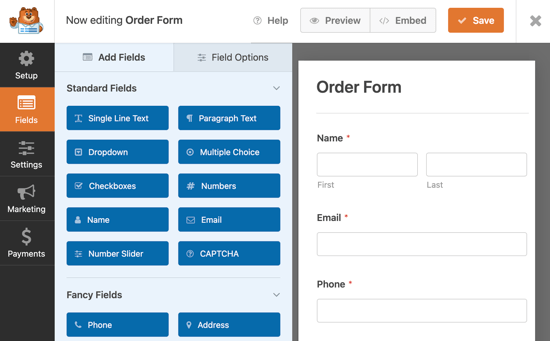

Vous pouvez ajouter de nouveaux champs à partir de la colonne de gauche par glisser-déposer. Vous devrez faire glisser un champ Choix multiple sur le formulaire pour permettre à vos clients de choisir parmi plusieurs options de paiement.
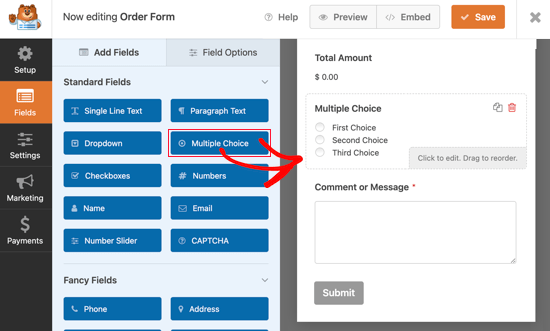
Après cela, vous devez faire glisser le champ Carte de crédit Stripe sur le formulaire juste en dessous du champ Choix multiple.

Ensuite, vous devez modifier les options du champ Choix multiple pour qu'elles correspondent aux méthodes de paiement que vous proposez.
Commencez par attribuer au champ le libellé Mode de paiement. Après cela, vous devez nommer les deux premiers choix PayPal et carte de crédit.

Vous pouvez simplement supprimer le troisième choix en cliquant sur le bouton rouge moins - .
Après cela, vous devez activer l'option Obligatoire. Cela garantira que les utilisateurs sélectionnent un mode de paiement avant de soumettre le formulaire de commande.
Nous devons maintenant configurer le champ Stripe Credit Card, afin qu'il soit masqué jusqu'à ce qu'un utilisateur le sélectionne comme option de paiement. Nous pouvons y parvenir en utilisant la fonction de logique conditionnelle de WPForms.
Vous devrez cliquer sur le champ Stripe pour pouvoir le modifier. Ensuite, vous devez cliquer sur l'onglet Smart Logic, puis activer la logique conditionnelle en cliquant sur l'interrupteur à bascule en position marche.
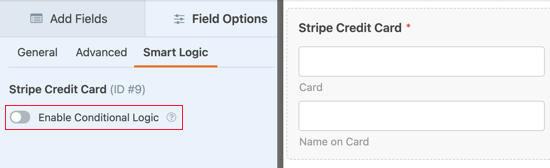
Vous verrez maintenant quelques options supplémentaires qui vous permettent de définir des règles pour le champ. Vous devez vous assurer que la première option est sélectionnée sur "Afficher", puis utiliser les menus déroulants pour que les champs restants indiquent "Le paiement est une carte de crédit".
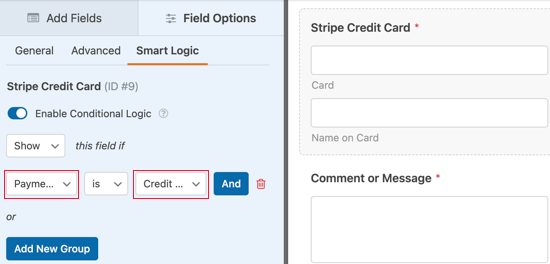
Désormais, le champ Carte de crédit Stripe ne s'affichera qu'après qu'un utilisateur aura sélectionné Carte de crédit dans le champ Mode de paiement.
Activation des méthodes de paiement pour le formulaire de commande
L'étape suivante consiste à activer les paiements PayPal et Stripe pour le formulaire de commande.
Vous devez d'abord accéder à Paiements » PayPal Standard dans le générateur de formulaires WPForms. Une fois là-bas, vous devez cocher la case "Activer les paiements standard PayPal" dans le panneau de droite.

Après cela, vous devez remplir le reste des champs. Saisissez votre adresse e-mail PayPal et placez le compte en mode Production. Vous devez également configurer si les utilisateurs doivent fournir une adresse de livraison.
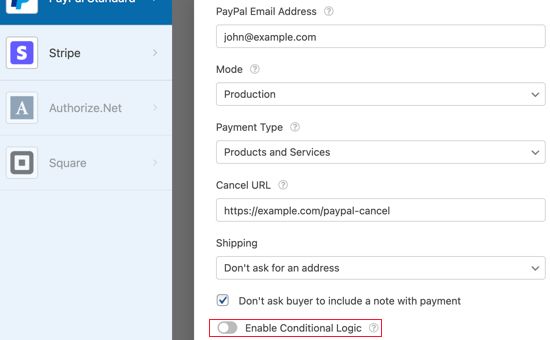
Après cela, vous devez faire défiler jusqu'à l'option Activer la logique conditionnelle et la basculer sur la position ON. Cela révélera plus de paramètres.
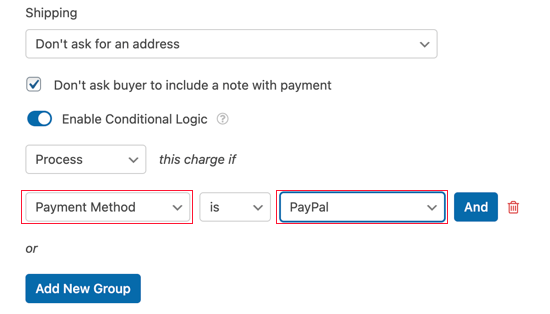
Vous devez définir la règle sur Traiter les frais si le mode de paiement est PayPal.
Ensuite, vous devez cliquer sur la section Stripe de l'onglet Paiements, puis cocher la case "Activer les paiements Stripe".
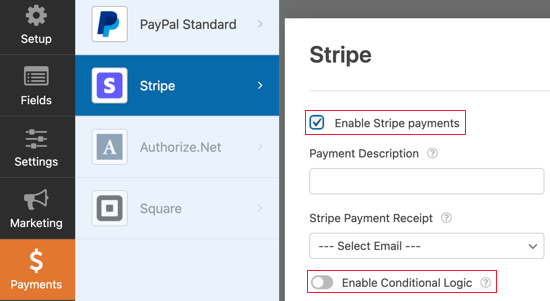
Vous pouvez ajouter une description des paiements et choisir d'envoyer un reçu par e-mail si vous le souhaitez. Après cela, vous devez basculer la bascule Activer la logique conditionnelle sur la position activée afin de pouvoir créer une règle pour cette option de paiement.

Vous devez configurer la règle pour lire Traiter ce débit si le mode de paiement est Carte de crédit.
Si vous souhaitez accepter les paiements d'abonnement récurrents par carte de crédit, vous pouvez faire défiler jusqu'à la section Abonnement et la configurer.
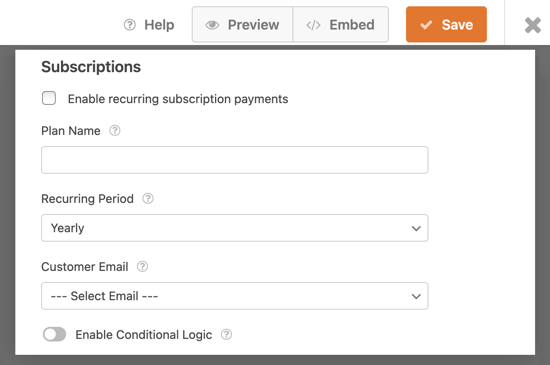
Une fois que vous avez terminé, vous devez cliquer sur le bouton Enregistrer en haut et quitter le générateur de formulaire.
Ajouter le formulaire de commande à votre site WordPress
Votre formulaire de commande en ligne avec plusieurs options de paiement est maintenant prêt et vous pouvez l'ajouter à n'importe quelle page WordPress de votre site.
Pour ajouter votre formulaire, modifiez simplement un article ou une page ou créez-en un nouveau. Ensuite, cliquez sur le signe plus + à droite de la page et ajoutez un bloc WPForms dans votre éditeur WordPress.
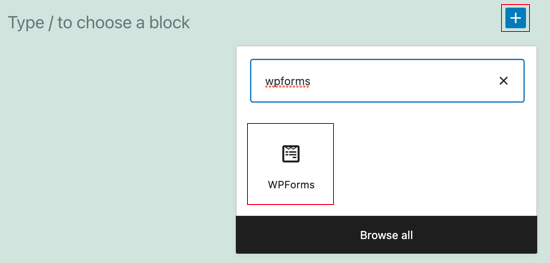
Après cela, vous devez cliquer sur le menu déroulant dans le bloc WPForms et sélectionner votre formulaire de commande.
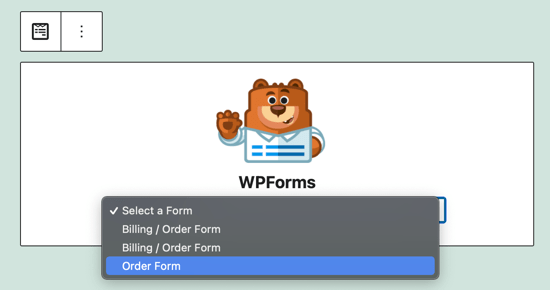
Vous pouvez maintenant enregistrer ou publier votre page et cliquer sur le bouton de prévisualisation pour voir votre formulaire en action.
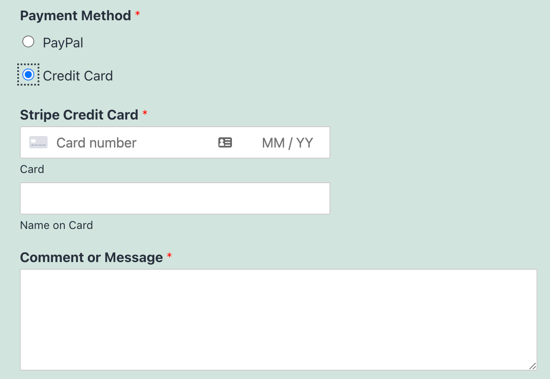
Nous espérons que ce tutoriel vous a aidé à apprendre comment permettre aux utilisateurs de choisir un mode de paiement sur votre formulaire WordPress.
Vous pouvez également consulter notre sélection d'experts des meilleures applications de numéros de téléphone professionnels virtuels pour les petites entreprises, et notre guide étape par étape sur la façon de créer une adresse e-mail professionnelle.
Si vous avez aimé cet article, veuillez vous abonner à notre chaîne YouTube pour les didacticiels vidéo WordPress. Vous pouvez également nous retrouver sur Twitter et Facebook.
